- File Extension PATCHCACHE
- Dateiendung PATCHCACHE
- Extensión De Archivo PATCHCACHE
- Rozszerzenie Pliku PATCHCACHE
- Estensione PATCHCACHE
- PATCHCACHE拡張子
- Extension De Fichier PATCHCACHE
- PATCHCACHE Filformat
- Filendelsen PATCHCACHE
- Fil PATCHCACHE
- Расширение файла PATCHCACHE
- Bestandsextensie PATCHCACHE
- Extensão Do Arquivo PATCHCACHE
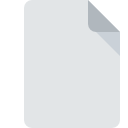
Filendelsen PATCHCACHE
Microsoft Windows Patch Cache Format
-
Category
-
Popularitet0 ( votes)
Hvad er PATCHCACHE fil?
PATCHCACHE filnavnsefiks bruges mest til Microsoft Windows Patch Cache Format filer. Filer med PATCHCACHE-udvidelse kan bruges af programmer distribueret til Windows platform. Filer med filtypenavn PATCHCACHE kategoriseres som Diverse filer filer. Underkategorien Diverse filer omfatter 6033 forskellige filformater. Microsoft Windows 10 understøtter PATCHCACHE filer og er det mest anvendte program til at håndtere sådanne filer, men 3 andre værktøjer kan også bruges. Software med navnet Microsoft Windows 10 blev oprettet af Microsoft Corporation. For at finde mere detaljerede oplysninger om softwaren og PATCHCACHE-filer, skal du tjekke udviklerens officielle websted.
Programmer, der understøtter PATCHCACHE filtypenavn
Følgende liste indeholder PATCHCACHE-kompatible programmer. Filer med filtypenavn PATCHCACHE, ligesom alle andre filformater, kan findes på ethvert operativsystem. De pågældende filer kan overføres til andre enheder, hvad enten det er mobil eller stationær, men alligevel er det ikke alle systemer, der er i stand til at håndtere sådanne filer korrekt.
Programmer, der understøtter filen PATCHCACHE
Updated: 08/31/2020
Hvordan åbner jeg filen PATCHCACHE?
At være ude af stand til at åbne filer med PATCHCACHE udvidelse kan have forskellige oprindelser. Heldigvis kan de mest almindelige problemer med PATCHCACHE filer løses uden dybdegående it-viden, og vigtigst af alt i løbet af få minutter. Nedenstående liste guider dig gennem processen med at løse det opståede problem.
Trin 1. Download og installer Microsoft Windows 10
 Den mest almindelige årsag til sådanne problemer er manglen på korrekte applikationer, der understøtter PATCHCACHE filer installeret på systemet. Den mest indlysende løsning er at downloade og installere Microsoft Windows 10 eller en til de nævnte programmer: Microsoft Windows, Microsoft Windows 8, Microsoft Windows 7. Øverst på siden findes en liste, der indeholder alle programmer, der er grupperet baseret på understøttede operativsystemer. Den sikreste metode til at downloade Microsoft Windows 10 installeret er ved at gå til udviklerens websted (Microsoft Corporation) og downloade softwaren ved hjælp af medfølgende links.
Den mest almindelige årsag til sådanne problemer er manglen på korrekte applikationer, der understøtter PATCHCACHE filer installeret på systemet. Den mest indlysende løsning er at downloade og installere Microsoft Windows 10 eller en til de nævnte programmer: Microsoft Windows, Microsoft Windows 8, Microsoft Windows 7. Øverst på siden findes en liste, der indeholder alle programmer, der er grupperet baseret på understøttede operativsystemer. Den sikreste metode til at downloade Microsoft Windows 10 installeret er ved at gå til udviklerens websted (Microsoft Corporation) og downloade softwaren ved hjælp af medfølgende links.
Trin 2. Opdater Microsoft Windows 10 til den nyeste version
 Hvis problemer med åbning af PATCHCACHE filer stadig opstår, selv efter installation af Microsoft Windows 10, er det muligt, at du har en forældet version af softwaren. Kontroller udviklerens websted, om en nyere version af Microsoft Windows 10 er tilgængelig. Nogle gange introducerer softwareudviklere nye formater i stedet for det, der allerede understøtter sammen med nyere versioner af deres applikationer. Hvis du har en ældre version af Microsoft Windows 10 installeret, understøtter den muligvis ikke PATCHCACHE-format. Den seneste version af Microsoft Windows 10 skal understøtte alle filformater, der er kompatible med ældre versioner af softwaren.
Hvis problemer med åbning af PATCHCACHE filer stadig opstår, selv efter installation af Microsoft Windows 10, er det muligt, at du har en forældet version af softwaren. Kontroller udviklerens websted, om en nyere version af Microsoft Windows 10 er tilgængelig. Nogle gange introducerer softwareudviklere nye formater i stedet for det, der allerede understøtter sammen med nyere versioner af deres applikationer. Hvis du har en ældre version af Microsoft Windows 10 installeret, understøtter den muligvis ikke PATCHCACHE-format. Den seneste version af Microsoft Windows 10 skal understøtte alle filformater, der er kompatible med ældre versioner af softwaren.
Trin 3. Indstil standardprogrammet til at åbne PATCHCACHE filer til Microsoft Windows 10
Hvis du har den nyeste version af Microsoft Windows 10 installeret, og problemet fortsætter, skal du vælge det som standardprogrammet, der skal bruges til at styre PATCHCACHE på din enhed. Processen med at knytte filformater til standardapplikation kan variere i detaljer afhængigt af platform, men den grundlæggende procedure er meget ens.

Valg af førstevalgsprogram i Windows
- Vælg posten fra filmenuen, som du får adgang til ved at højreklikke på PATCHCACHE-filen
- Vælg
- For at afslutte processen skal du vælge post og bruge filudforskeren til at vælge installationen Microsoft Windows 10. Bekræft ved at markere Brug altid denne app til at åbne boksen PATCHCACHE filer og klikke på knappen.

Valg af førstevalgsprogram i Mac OS
- Vælg fra rullemenuen, der åbnes ved at klikke på filen med PATCHCACHE-udvidelse
- Find muligheden - klik på titlen, hvis den er skjult
- Vælg den relevante software, og gem dine indstillinger ved at klikke på
- Endelig vil en Denne ændring blive anvendt på alle filer med PATCHCACHE udvidelsesmeddelelse skal pop op. Klik på knappen for at bekræfte dit valg.
Trin 4. Kontroller PATCHCACHE for fejl
Du fulgte nøje trinnene, der er anført i punkt 1-3, men problemet er stadig til stede? Du skal kontrollere, om filen er en ordentlig PATCHCACHE-fil. Det er sandsynligt, at filen er beskadiget og derfor ikke kan få adgang til den.

1. Kontroller filen PATCHCACHE for vira eller malware
Hvis PATCHCACHE faktisk er inficeret, er det muligt, at malware blokerer for, at den åbnes. Det tilrådes at scanne systemet efter vira og malware så hurtigt som muligt eller bruge en online antivirusscanner. PATCHCACHE fil er inficeret med malware? Følg de trin, der er foreslået af din antivirus-software.
2. Kontroller, at PATCHCACHE-filens struktur er intakt
Hvis PATCHCACHE-filen blev sendt til dig af en anden, skal du bede denne person om at sende filen til dig igen. Under kopieringsprocessen af fil kan der opstå fejl, hvilket gør filen ufuldstændig eller beskadiget. Dette kan være kilden til problemer med filen. Når du downloader filen med filtypenavnet PATCHCACHE fra internettet, kan der opstå en fejl, der resulterer i ufuldstændig fil. Prøv at downloade filen igen.
3. Kontroller, om den bruger, du er logget på, har administratorrettigheder.
Der er en mulighed for, at den pågældende fil kun kan få adgang til af brugere med tilstrækkelige systemrettigheder. Skift til en konto, der har krævet privilegier, og prøv at åbne filen Microsoft Windows Patch Cache Format igen.
4. Sørg for, at systemet har tilstrækkelige ressourcer til at køre Microsoft Windows 10
Hvis systemerne ikke har tilstrækkelige ressourcer til at åbne PATCHCACHE-filer, kan du prøve at lukke alle programmer, der kører i øjeblikket, og prøv igen.
5. Sørg for, at du har de nyeste drivere og systemopdateringer og programrettelser installeret
Opdateret system og drivere gør ikke kun din computer mere sikker, men kan også løse problemer med Microsoft Windows Patch Cache Format -fil. Det er muligt, at en af de tilgængelige system- eller driveropdateringer kan løse problemerne med PATCHCACHE filer, der påvirker ældre versioner af givet software.
Vil du hjælpe?
Hvis du har yderligere oplysninger om filendelsen PATCHCACHE, vil vi være taknemmelige, hvis du deler dem med brugerne af vores service. Brug formularen placeres her og sende os dine oplysninger, der bekymrer filen PATCHCACHE.

 Windows
Windows 



